Винаги е трудно за начинаещи да овладеят нови термини, особено тези, които с името си не означават нищо сами по себе си. Например какво е пренасочване на портове на рутер и как се отварят портове? Нарича се още „пренасочване“ - сега става малко по-ясно - някакво пренасочване. Ще се опитам да обясня всичко на пръсти в тази статия на разбираем достъпен език, като използвам примера на рутер Zyxel Keenetic.
Какво е пренасочване на портове или пренасочване на портове?
Представете си - на компютъра има определена програма, която обменя данни с други устройства в мрежата. Това може да бъде торент клиент, онлайн игра, пощенски сървър, програма за видеонаблюдение или нещо друго. За своята работа се нуждае от отворен порт, чрез който комуникира с други участници. Когато инсталирате програмата на Windows, тя автоматично прави всички настройки на порта за нейната правилна работа.
Например торент клиент. Инсталирахте програмата; по време на инсталацията тя се регистрира за операционната система, на кой порт работи, така че да е отворена за външен достъп. Създадохме дистрибуция и хората от Интернет директно се свързват с вашия компютър и получават файлове.
И след това поставяте нова връзка между компютъра и интернет - рутер, който освен основната функция за разпространение на wifi, има и редица допълнителни, включително защита на локалната мрежа. Така че, за да защити вашите устройства от нежелани връзки към тях от Интернет, рутерът може да блокира външни заявки.
За да се избегне това, се използва функцията за пренасочване на портове, когато казваме на рутера точно кой порт на това устройство има право да изпраща всички "заинтересовани".
Автоматично пренасочване на портове на рутер Zyxel Keenetic чрез UPnP
Нека да видим как правилно да конфигурирате пренасочването на портове на рутер Zyxel Keenetic, като използвате примера на програма за торент тракер в режим на споделяне на файлове. Той може да бъде конфигуриран по два начина - автоматично чрез UPnP и ръчно.
За автоматичен тип трябва да активирате UPnP режим както на рутера Zyxel, така и на компютъра. Между другото, той е този, който е активиран по подразбиране на всички рутери на Keenetic, така че няма нужда да ме хвърляте с домати и да казвате, че това е глупост, така или иначе всичко работи. Да, най-вероятно няма да забележите никакви проблеми в работата - когато приложението се стартира на компютъра, рутерът автоматично задава необходимите разрешения на машината. Но ако не виждате това, това не означава, че то не съществува - трябва да знаете как пренасочването на портове работи на практика.
И така, в административния панел на Keenetic отидете в менюто "Система", раздела "Компоненти". И активирайте "UPnP услугата".
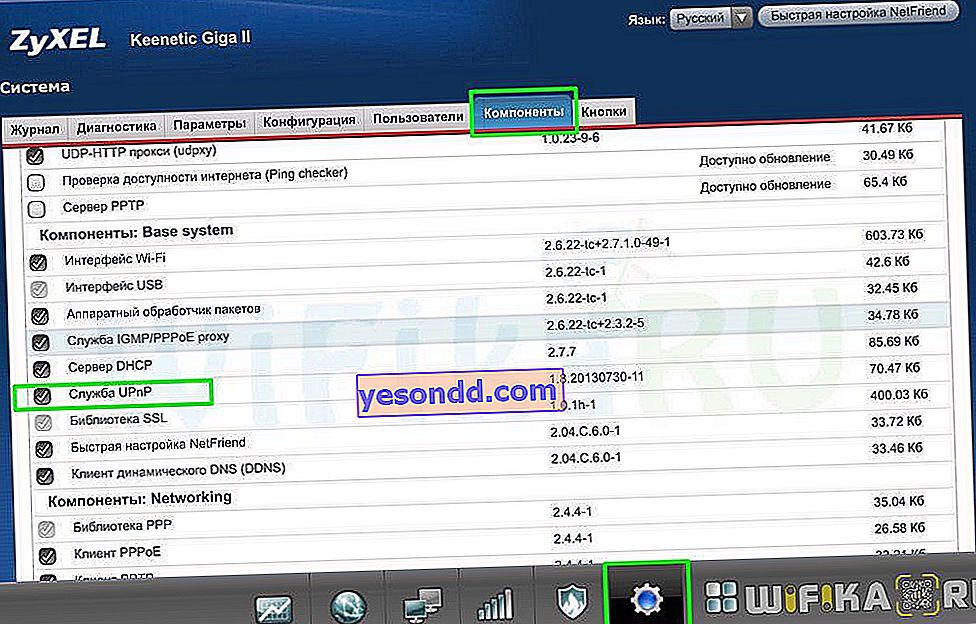
След това отворете програмата uTorrent и отидете на „Настройки> Настройки на програмата“
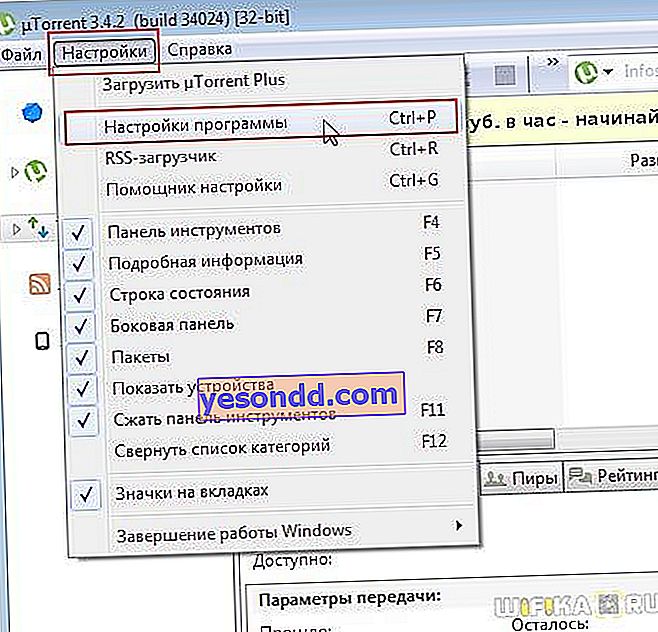
Поставете отметки тук
- UPnP препращане
- Пренасочване на NAT-PMP
- В изключенията на браузъра
Махнете отметката от квадратчето "Случайно порт при стартиране" и задайте ръчно порта, така че винаги да е постоянен.
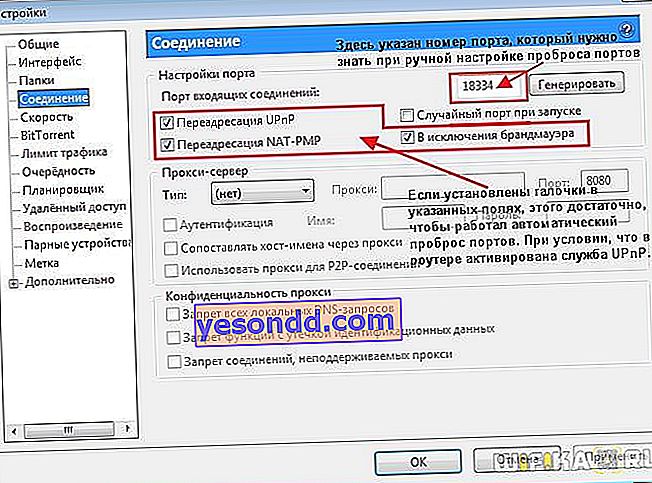
Това завършва автоматичното препращане на портовете Zyxel Keenetic - всичко трябва да работи.
Как да конфигурирам ръчно пренасочване на портове Zyxel Keenetic?
Ако искаме да направим пренасочване на портове на този Zyxel Keenetic ръчно, тогава първо трябва да присвоим статичен IP адрес на компютъра, изпълняващ торента, ако функцията DHCP сървър е активна на рутера и той присвоява ai pi на всички свързани устройства на машината.
За да направите това, отидете в менюто "System Monitor> Home Network" и намерете нашето
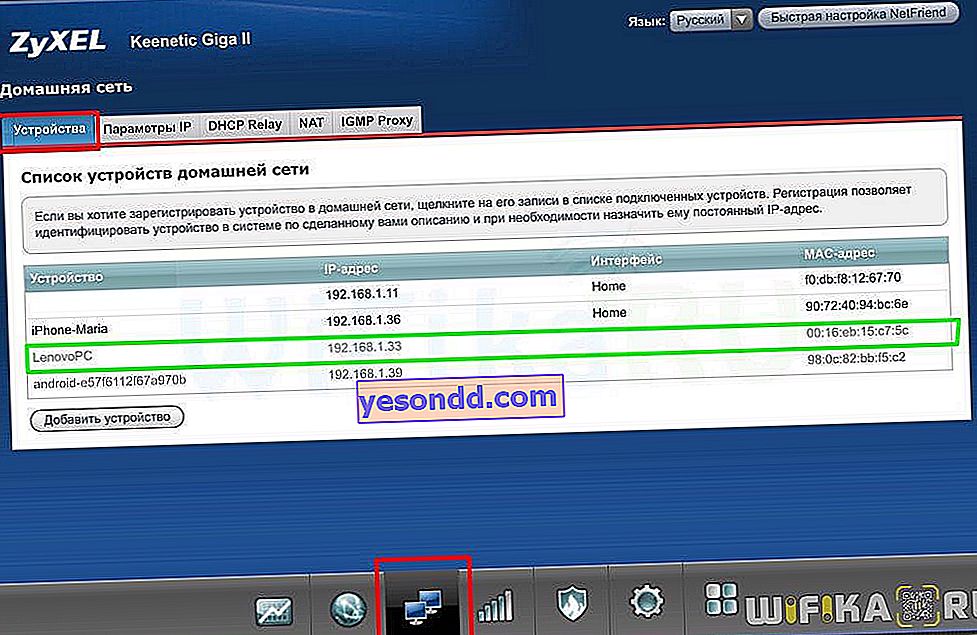
Кликваме върху този ред и поставяме отметка на „Постоянен IP адрес“. Ще се отворят нови параметри, където ще бъде записан автоматично издаденият IP адрес. Оставяме го и натискаме бутона „Регистрация“.
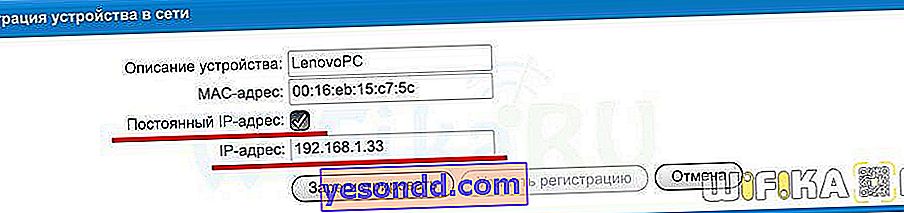
След това отидете в раздела "Сигурност" в раздела "Превод на мрежови адреси (NAT)" и кликнете върху бутона "Добавяне на правило".
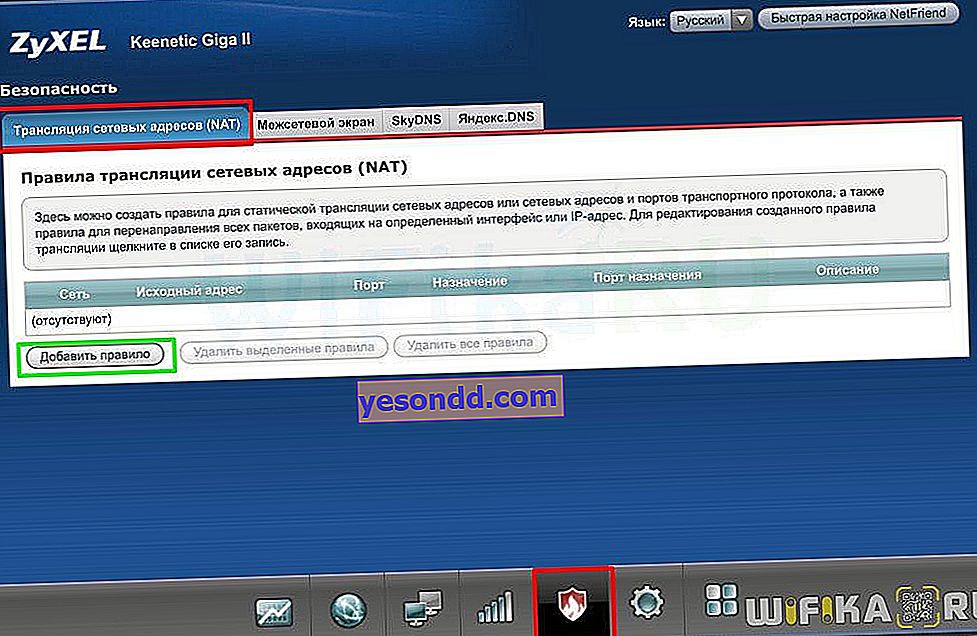
- В полето за описание напишете "uTorrent"
- Интерфейс - в зависимост от вида на интернет връзката
- за наета линия без разрешение - интерфейс за широколентова връзка (ISP);
- за PPPoE, PPTP или L2TP - един от следните интерфейси: PPPoE0, PPTP0 или L2TP0, съответно
- ако връзката е чрез WiFi, то Wi-Fi клиентът (WifiStation0);
- когато се свързвате чрез 3G / 4G модем, използвайте UsbModem0;
- Протокол - TCP
- Портове - "Един порт" и ние посочваме порта, който сме посочили в настройките на програмата uTorrent
- Пренасочване към адрес - IP адресът, който преди това сме свързали с компютъра

Запазваме и след това добавяме още едно правило - едва сега избираме "UDP" като протокол. В резултат на това списъкът с правила ще изглежда така:

Това е всичко - пренасочването на портове на Zyxel Keentic е конфигурирано. Сега, когато всички, които искат да получат вашия торент, ще кандидатстват на адрес //192.168.1.33:18334, те незабавно ще бъдат изпратени в дистрибуцията. Конфигурирането на други програми, които използват портове, работи по същия начин. Но как да осъществите достъп до определена програма вече от глобалната интернет мрежа чрез отдалечена връзка към рутера Zixel Kinetic, ще научите от следващата статия.
